レジャーナノSのアイオータ(IOTA)の送受金はまず本体へのアプリのダウンロードが必要となります。Ledger Nano S本体だけでは機能しません。IOTAの場合はIOTAのウォレット(trinity、トリニティウォレット)をパソコンにダウンロード、インストールして使う必要があります。そのため、Ledger Liveでの残高確認もできません。送受や取引履歴の確認は全てTrinityで行います。 ※IOTAはLedger Blueでは使用不可です。
まずはLedger Liveを開き、Ledger Nano Sと接続します。 まずはManagerから本体にIOTAのアプリを本体にインストールします。
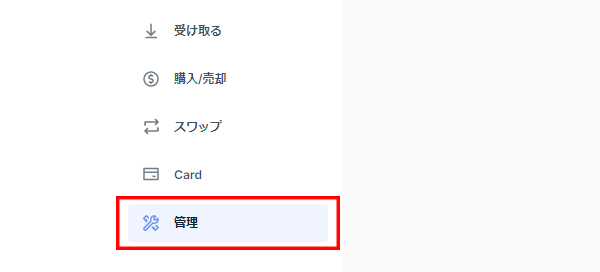
Ledger Liveのサイドメニューからマネージャーをクリックします。クリックすると本体との接続が始まります。
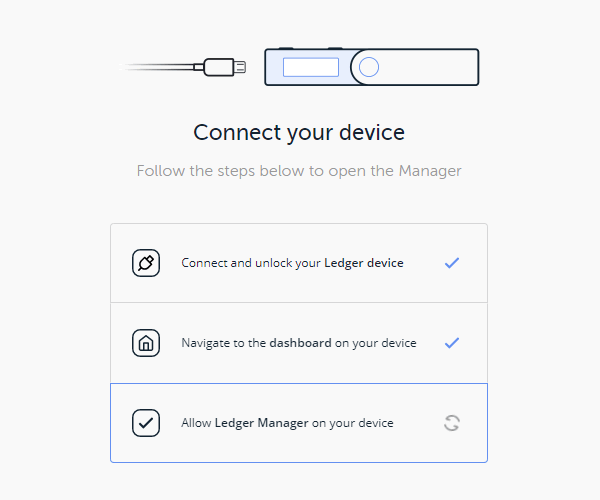
PINコードを入力した状態でしばらくすると「Allow Ledger manager?」と出てきます。

Ledger Nano Sの場合、「Allow Ledger manager?」の横にチェックマークがあるので、その上の右ボタンを押します。するとManagerのページが開きます。
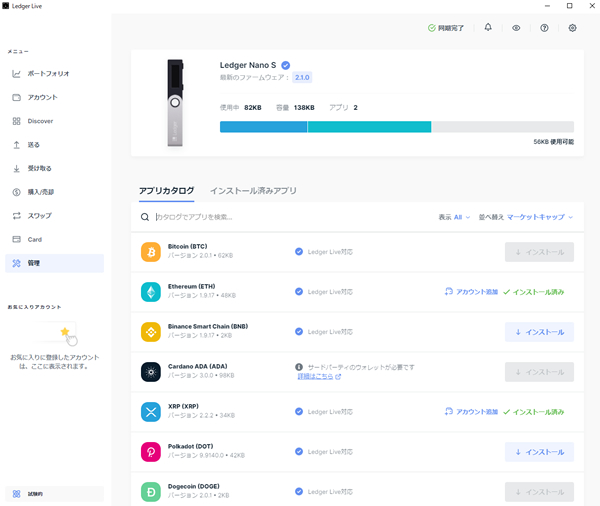
ファームウェアのアップデート後で本体にSettingsしかない状態の人は必ずビットコインのアプリとイーサリアムのアプリからインストールする必要があります。ビットコイン、イーサリアムのアプリは本体のベースとなるアプリとなるので、最初にインストールする必要があります。その後のインストールの順番に特に指定はありません。
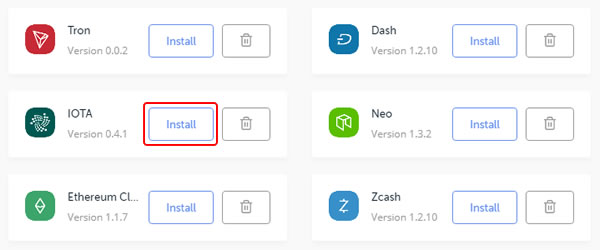
Managerページから本体にインストールするアプリの「Install」ボタンを押しましょう。アプリがたくさん入っていてもう入らないというエラーがでたら、いったん普段使わないアプリをゴミ箱ボタンを押してアンインストールすることもできます。アプリは送受金の際に本体に入っている必要がありますが、本体のアプリをアンインストールをしても中身の資産は消えませんので安心してください。

この画面が表示されて本体にIOTAのアプリが表示されたら、インストール成功です。
Ledger Managerを使い終わったら、IOTAのウォレットを開く前に必ずLedger Liveは閉じてください。他のアプリが複数開いていると同期が上手くいきません。
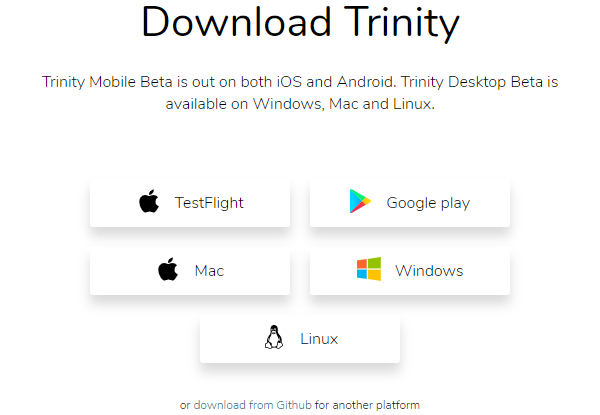
アイオータ(IOTA)はIOTAのIOTAのウォレット(Trinity)を使って送受金をします。まずはTrinityをパソコンにダウンロード、パソコンにインストールする必要があります。Trinityからデスクトップウォレットのファイルをダウンロードしましょう。トリニティウォレットはスマホ用アプリもありますが、スマホアプリのトリニティウォレットはレジャーナノSには対応していません。
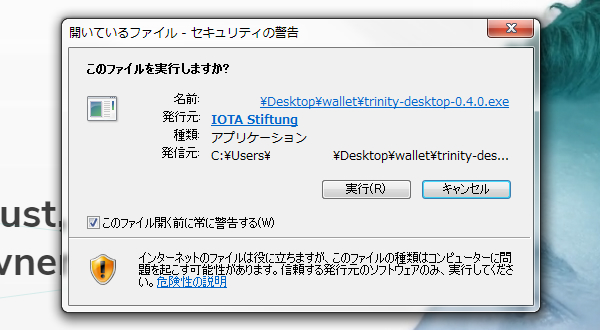
IOTAのウォレットをパソコンにインストールします。セキュリティの警告が出たら実行をクリックしてください。パソコンのウイルスソフトによっても警告がでますが、無視してインストールしてください。
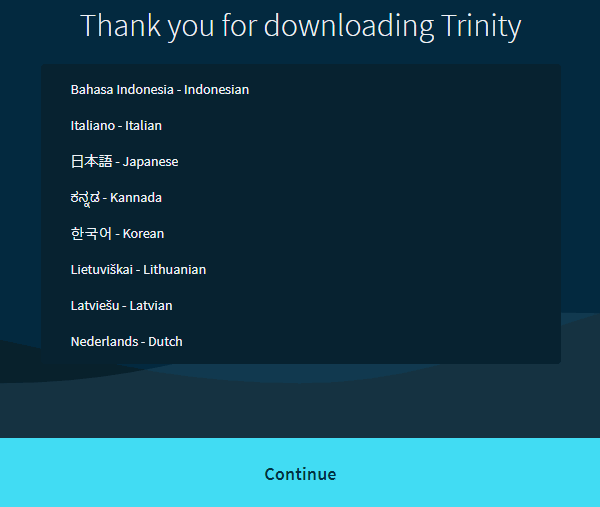
ファイルのダウンロードが済み、インストールを完了させてTrinityを開くとこのような画面が開きます。まずは言語の設定で日本語を選択します。日本語を選択するとContinueのボタンが続けるに変わりますので、クリックしてください。

次にトリニティウォレットの利用規約が表示されます。英語表記ですが、必ず読んで使ってください。ウォレットアプリを使う上での免責事項等が書かれています。 基本的に全てのウォレットアプリに共通することですが、秘密キーの管理、送受に関しての責任はユーザーにあります。 送金時の操作等、十分に気をつけて理解して使うことが求められます。承諾するボタンを押すと、トリニティウォレットを使う上でこの利用規約に同意したものとされます。
メッセージを最後までスクロールすると、承諾するのボタンを押せるようになります。同じようにプライバシーポリシーも出てきますので、スクロールして承諾してください。

次に新しいシード(秘密キー)の作成は必要ですか?という画面が出てきます。レジャーナノSの秘密キーを使うため作成の必要はないため、本体でIOTAを選択したら「Proceed with Ledger setup」をクリックします。
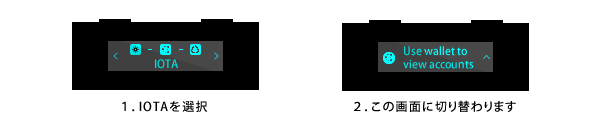
本体でもIOTAのアプリケーションを選択。IOTAのアプリが真ん中にある状態で両ボタン同時押しましょう。IOTAの場合、最初にメッセージが表示されます。内容としては「ご注意ください。IOTAは他の暗号通貨とは違います。詳細はIOTAのサイトで確認してください。」と書かれています。右ボタンで読み進めたあと、両ボタン同時押しでメッセージが消えます。
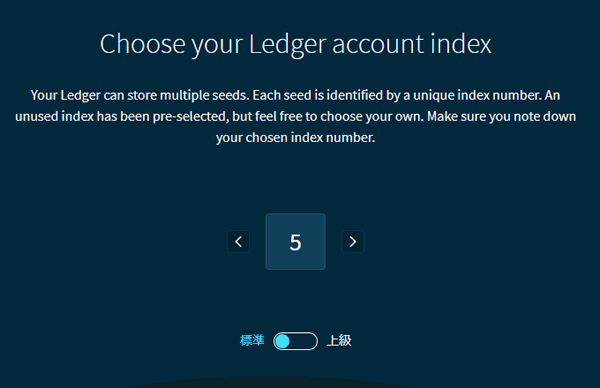
トリニティはLedgerに複数のアカウントを作成することができます。各アカウントは個々で設定する固有のアカウントインデックスで識別されます。好きな番号を選択し、忘れないようにメモしておいてください。
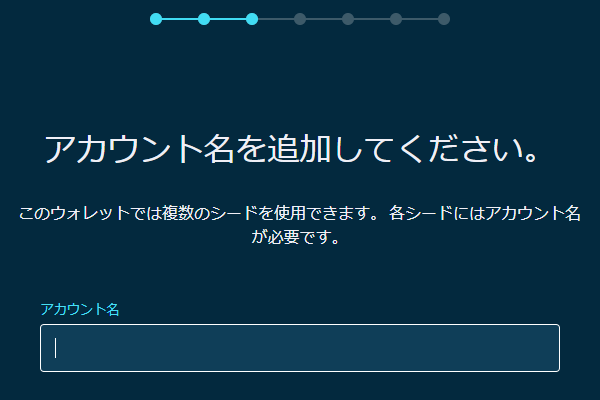
次にアカウント名の追加をします。これはトリニティのウォレットのアカウント名になります。
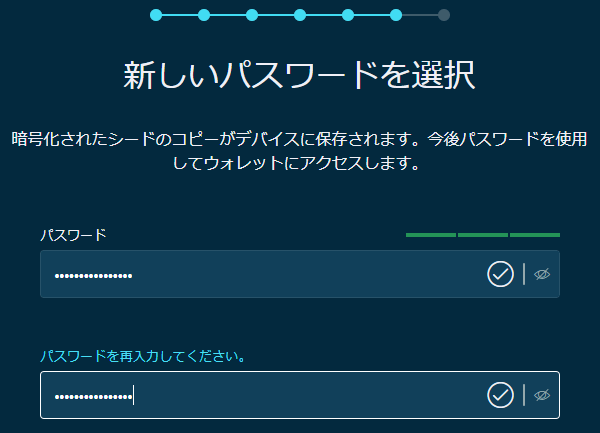
トリニティのウォレットのパスワードの設定をします。
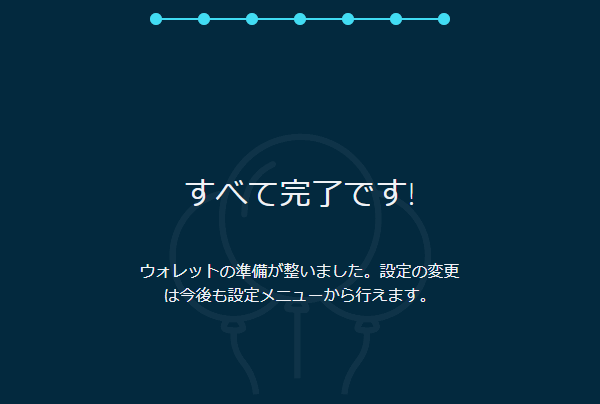
これでトリニティウォレットのアプリの設定が完了しました。
まず取引所などからアイオータを送金します。Trinityのアドレスを取引所の送金先に入力して、取引所のステータスが送金済みになったてから、Trinityの残高を確認します。
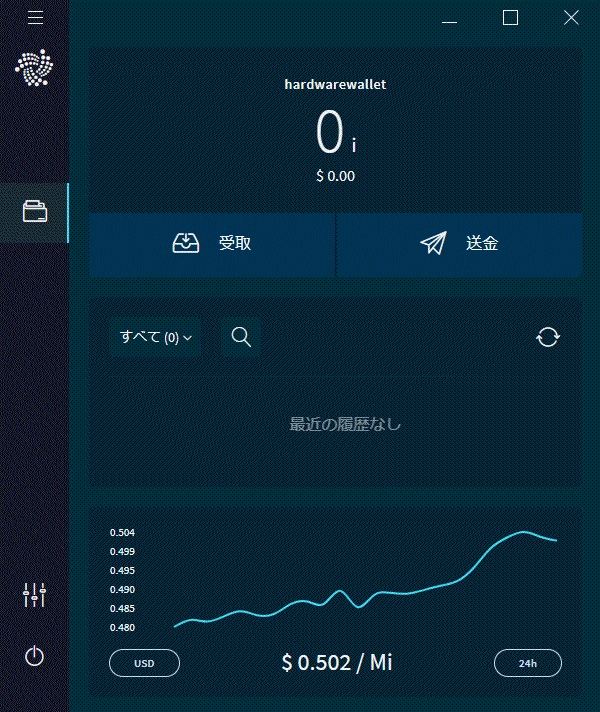
トリニティウォレットの画面です。レスポンシブデザインなので横幅を変更するとこういった表示になります。
受取ボタンをクリックします。するとIOTAのアドレスとQRコードが出てきます。アドレスのコピーもしくはカメラでQRコードを読み込みます。この受取ボタンをクリックするとレジャーナノS本体にもアドレスが表示されますので、必ずパソコンのトリニティウォレットに表示されているアドレスと一致しているか?確認しましょう。
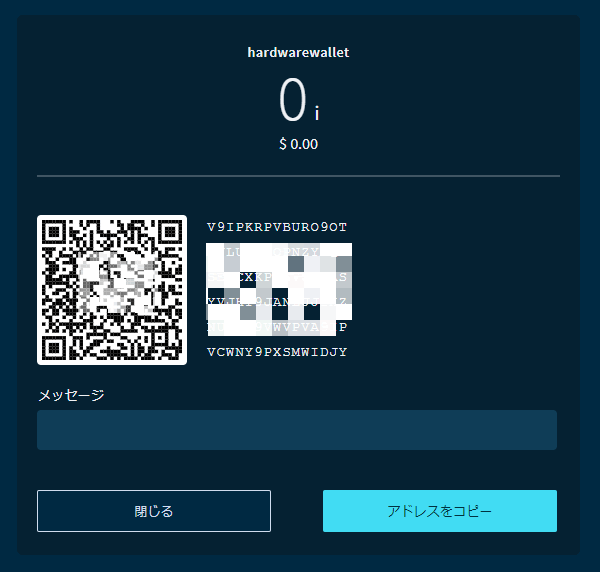
取引所から送金する際は、取引所から送金手続き後、送金完了というステータスが表示されるまでは取引所側が送金手続きをしていません。取引所の操作になりますので、IOTAの送金速度などに関係なく、処理に時間がかかります。受取が遅いと感じたらまずは取引所が送金したか?を確認してください。
まずはメニューの送金ボタンをクリックします。
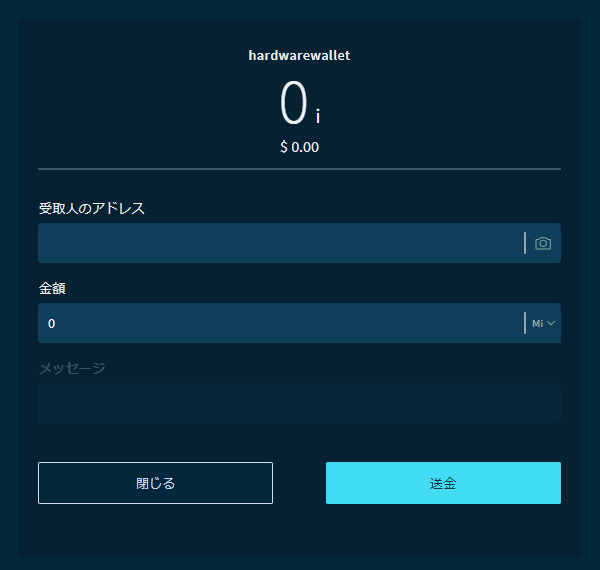
IOTAの送金アドレスと送金額を入力して、SENDボタンを押します。あとは、レジャーナノSの本体での確認作業になります。
この記事が参考になったらいいね!
シェア、ブックマークをお願いします